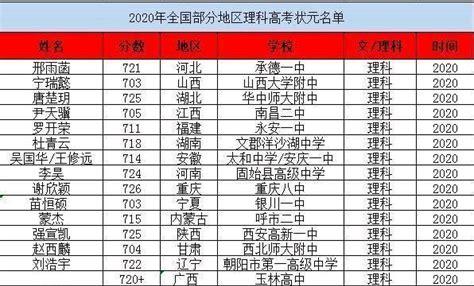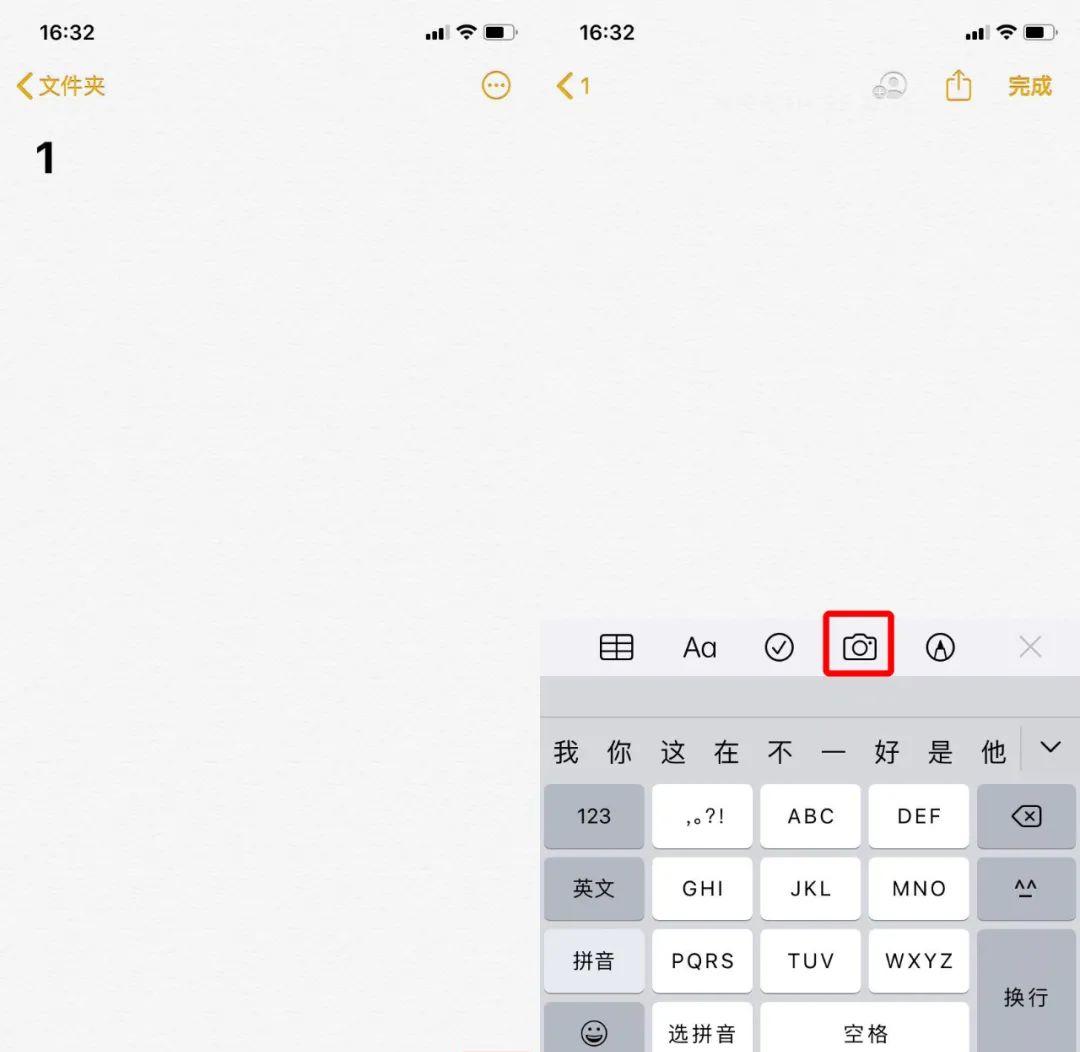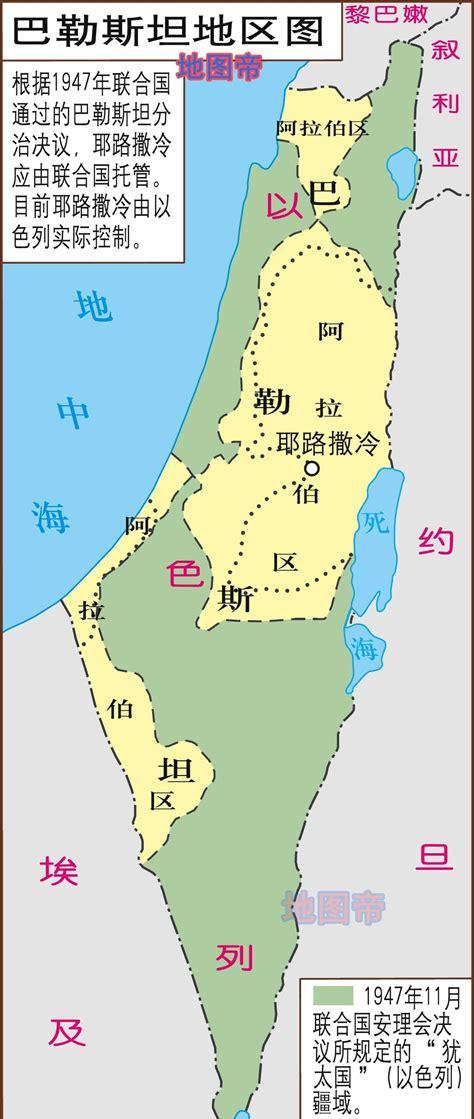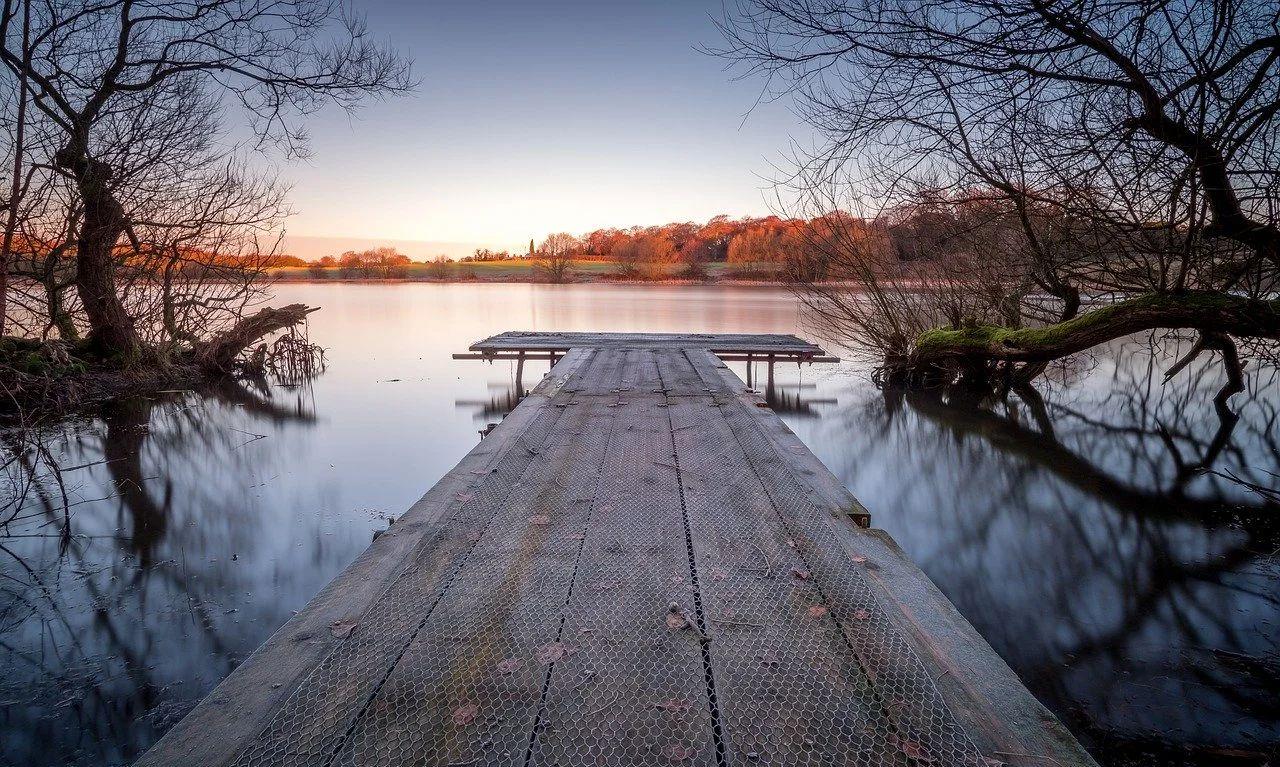之前在网上看到一个段子,戏称当代文房四宝:机械键盘、高级鼠标、人体工学椅和 4K 显示器。有人还会配置多块屏幕作为扩展,阅读效果更好效率更高。

但让 Windows 用户相对苦恼的是,很多台式机或笔记本外接屏幕,不支持系统内调节屏幕亮度,只能按显示器壳上的按钮,通过 OSD 更改相当麻烦,有时屏幕亮度调节因此成了摆设。
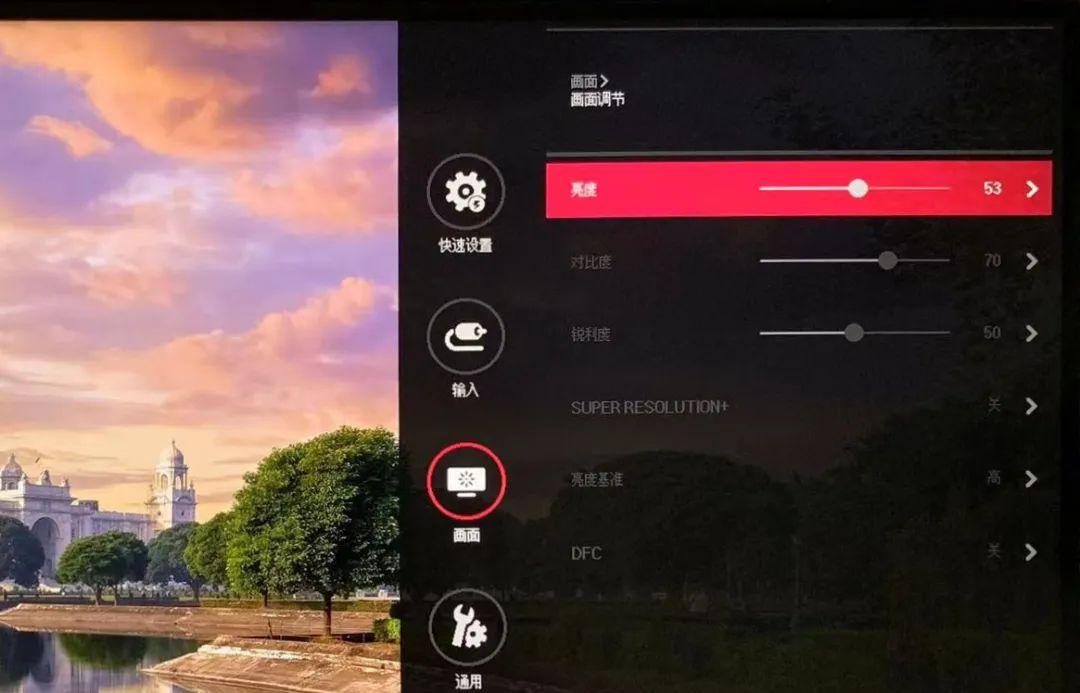
今天分享两款小工具,让你调屏幕就像调音量一样简单。
 Twinkle Tray
Twinkle Tray
首先是 Twinkle Tray 这款免费软件,可以识别你的多台显示器,像调节音量一样在系统托盘处快速调节显示器亮度。
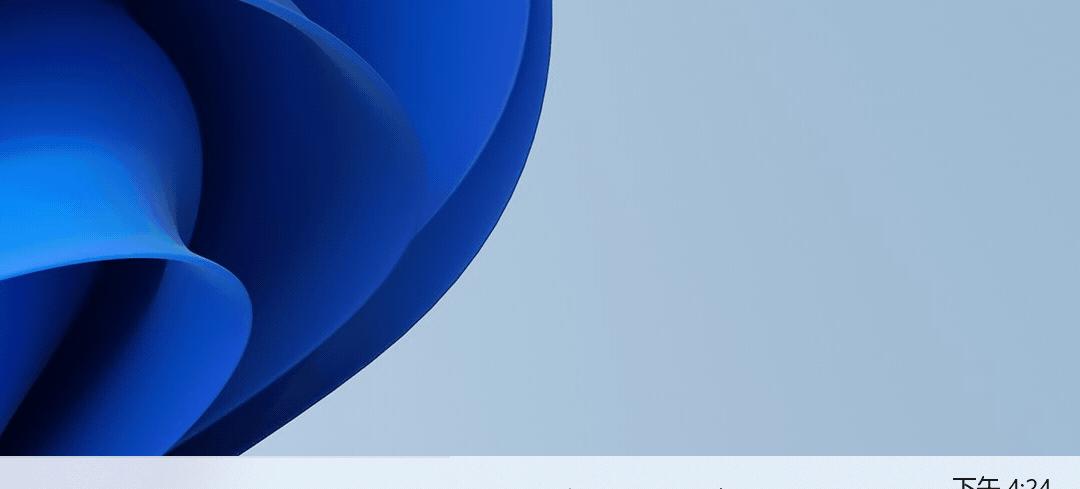
不必羡慕笔记本上的按键调亮度,利用这款软件也可以自定义快捷键,键盘快速调节。

还可以设置根据时间自动调节,关闭显示器等。
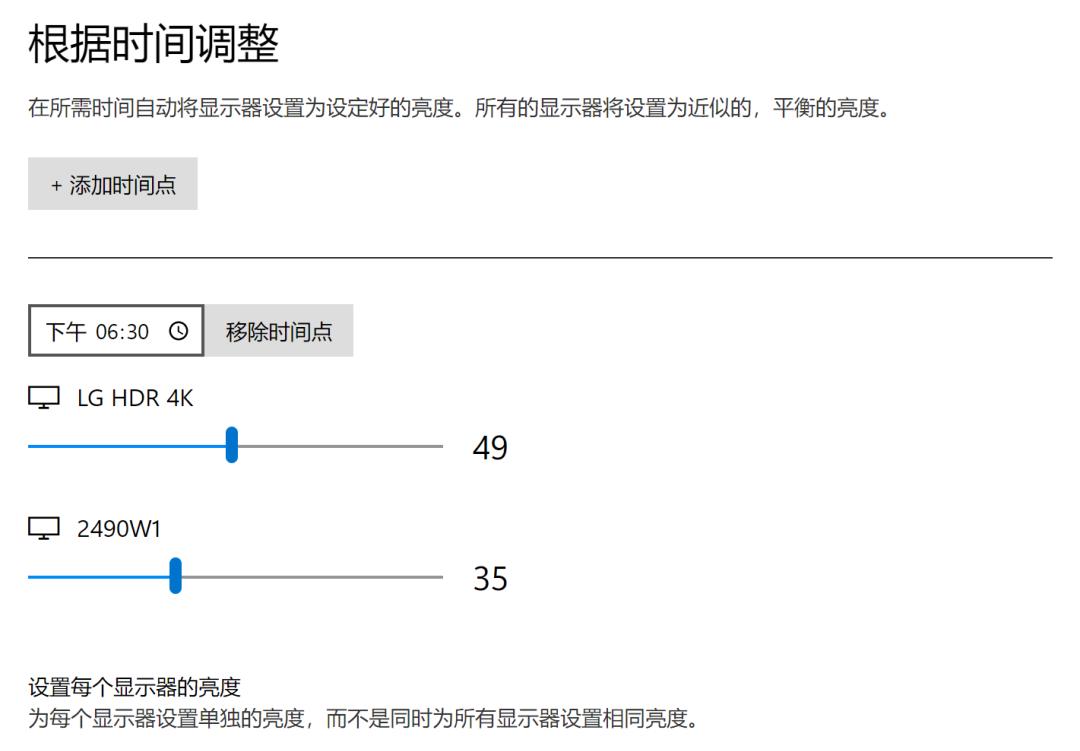
美中不足的是,使用滑杆进行多显示器同步调节时,需要先统一为一个值再进行调整。介意的朋友可以使用快捷键调节。
官网:https://twinkletray.com/
 Monitorian
Monitorian
另一款软件 Monitorian 基础功能也是免费的,同样支持在系统托盘处,调节多个屏幕的亮度。不同的是,这款软件还支持对比度调节~
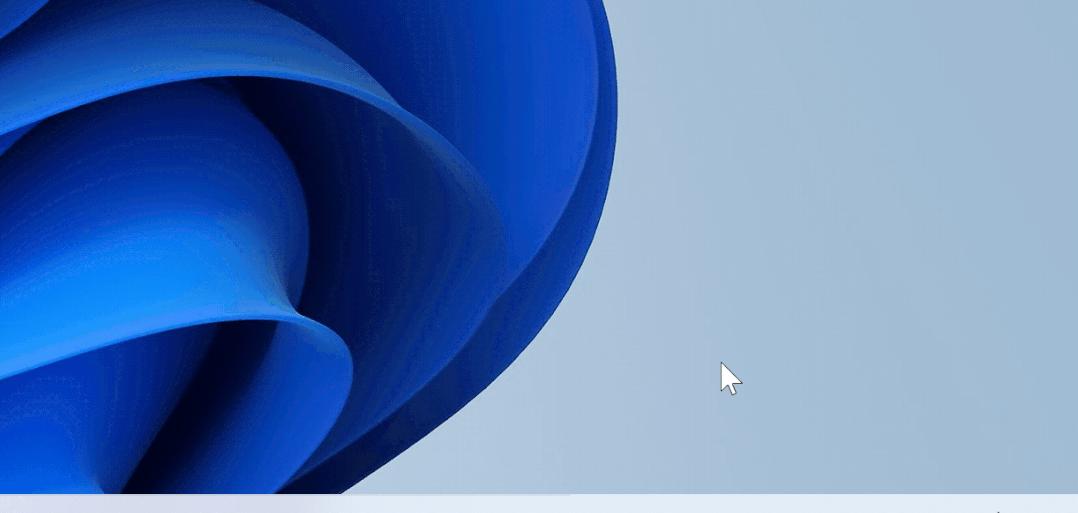
设置多显示器同步调节比较好用,会在各自基础上调节,并不会出现跳跃合并。
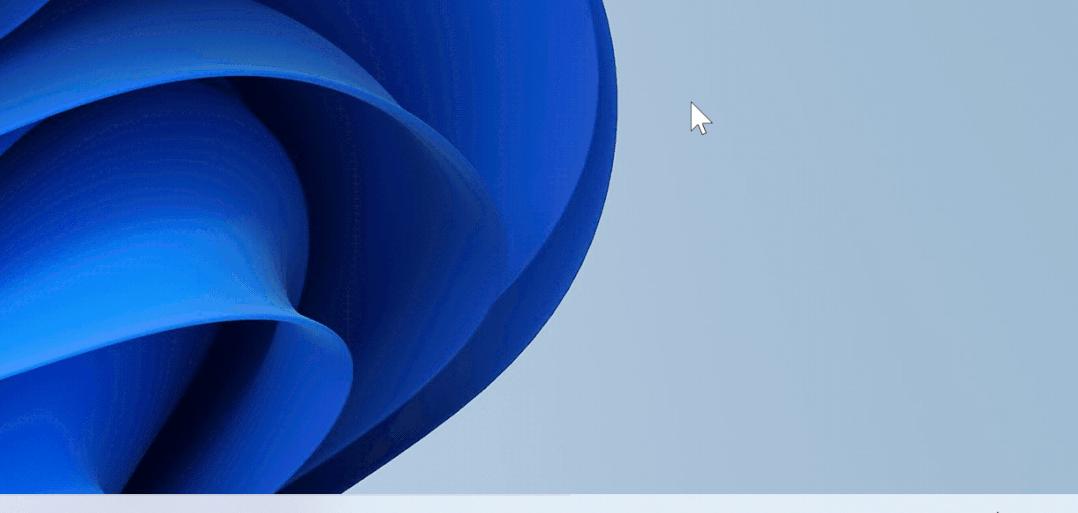
还有更多附加功能,如控制超过 4 台显示器、设置快捷键、命令行操作等,需要解锁内购使用。
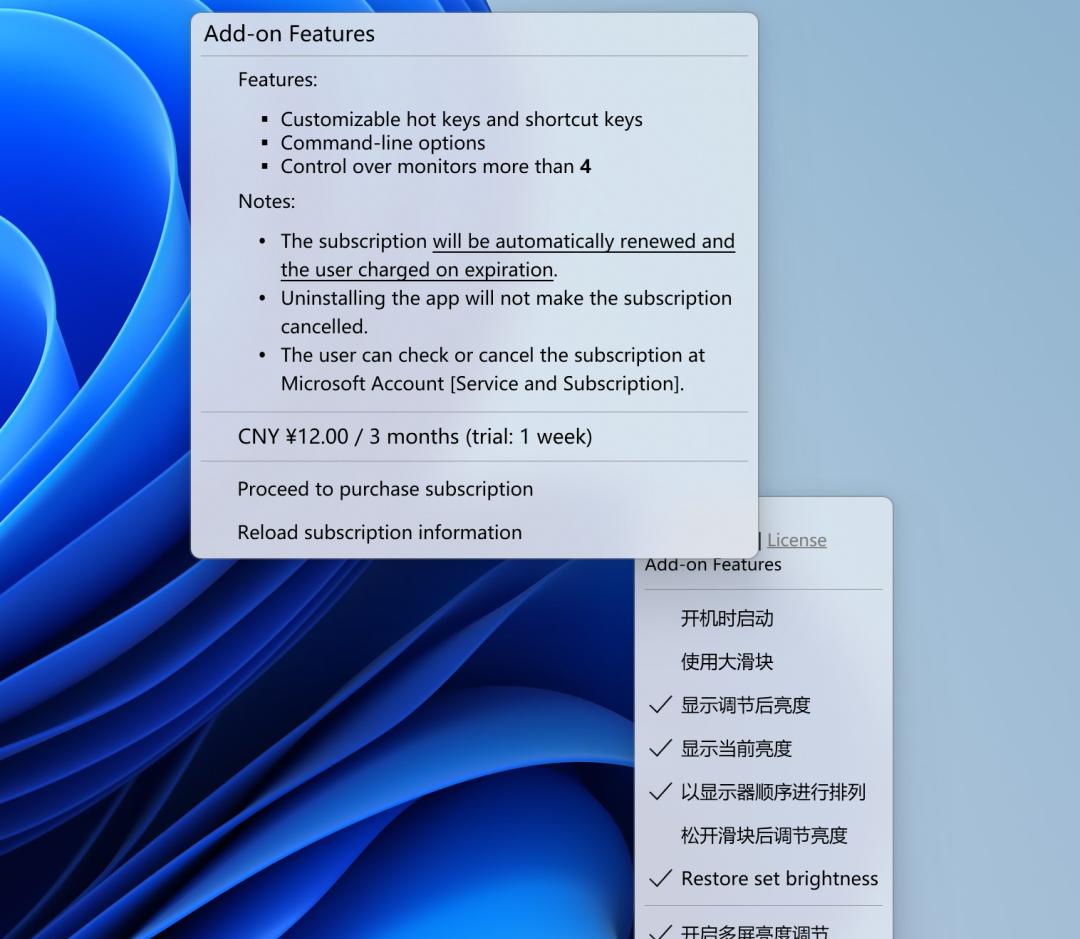
感兴趣可以前往微软商店解锁,试用一周。
微软商店:https://www.microsoft.com/store/apps/9nw33j738bl0

两款软件都是基于 DDC / CI 调节,需要确保你的显示器该功能处于开启状态,大多数显示器都可以兼容。
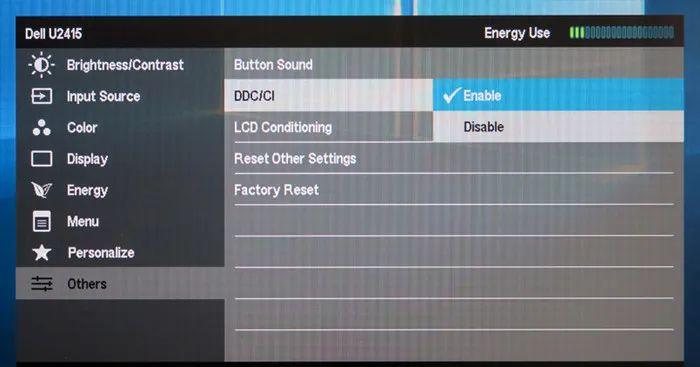
直到最新的 Windows 11,系统仍只能调节主显示器的亮度等参数,有些台式机甚至看不到调节选项,希望微软更新系统能给点力,早日解决这个难题。
目前,可以借助这两款软件很好地解决该问题,显示器亮度调节更方便些。

近期热门文章
重磅更新 | Listary 6 正式版发布,限时买断不等人!
想看哪里点哪里,这个插件为网页添加可跳转目录